Table of Contents
EC2を作成
AWSコンソールへログイン後、EC2を検索する。
画面上部にて、米国北部等になっている部分ではリージョンを選択することが可能です。
東京等アジア圏もあるので、東京を選択することをおすすめします。
左部の欄からインスタンスを選択し、画面左のインスタンスを起動をします。
1.名前とタグ
管理画面で利用する際にわかりやすい名前をつけます。
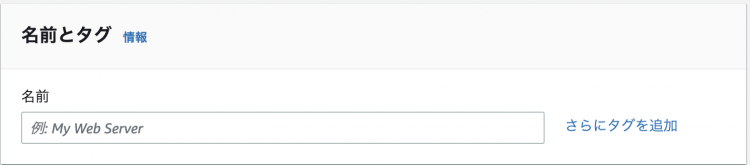
2.アプリケーションおよびOSイメージ
サーバーのイメージを選択します。
今回はAmazon Linuxを使用しアーキテクチャは64ビット(x86)を利用します。
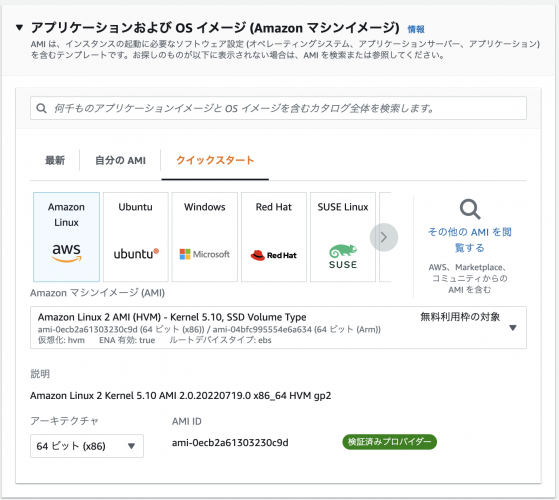
3.インスタンスタイプ
インスタンスタイプはCPU数やメモリ数を確認して、自分の環境にあったタイプを選択します。
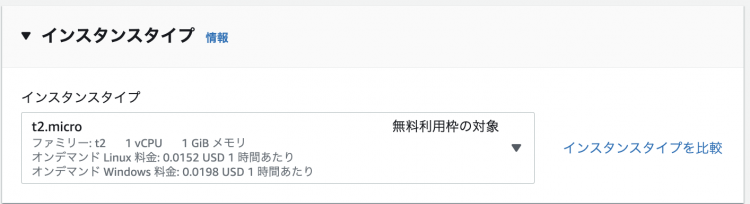
4.キーペア(ログイン)
こちらは新しいキーペアの作成を行い、作成したキーペアをダウンロードして、キーペアを選択します。
このキーペアは、SSHでのログインで使用します。

5.ネットワーク設定
基本的には、デフォルトで問題ないです。
後でセキュリティのインバウンドルールを変更して自分の環境にあった設定をします。
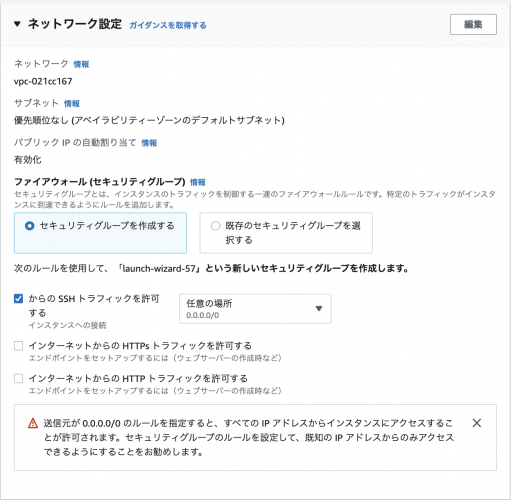
6.ストレージを設定
ストレージのサイズは、環境にあったサイズにします。
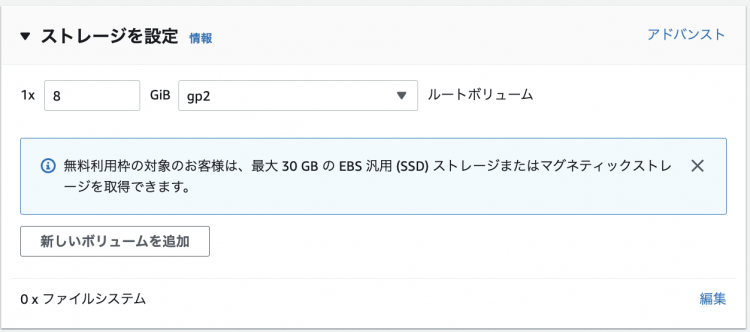
7.インスタンスの起動
すべての入力が完了したらインスタンスを起動します。
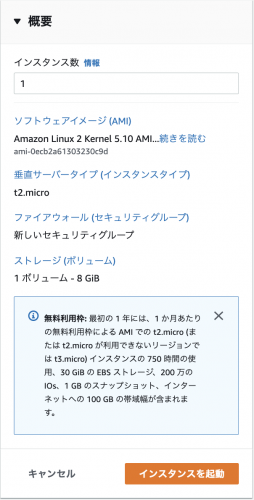
インスタンスへSSHでログイン
最初に行った方法でEC2を検索します。
画面左の欄からインスタンスを選択します。
作成したインスタンスのインスタンスIDをクリックします。
インスタンス名(インスタンスID)の概要の右に接続とあるのでクリックし、SSHクライアントを選択します。
ダウンロードしたpemキーのディレクトリで下記コマンドを実行します。
chmod 400 xxxx.pem
その後、例 ログイン方法 となっている部分をコピーし、コマンドで実行するとSSHでEC2サーバーへログイン可能です。
TCP/UDP プロトコルの許可
EC2を使用する場合は、基本的に公開サーバー用だと思われます。
その際に、TCP/UDPで指定ポートでの接続許可をします。
インバウンドルール
最初に行った方法でEC2を検索します。
画面左の欄からインスタンスを選択します。
TCP/UDPを設定したいEC2インスタンスのチェックボックスにチェックをつけます。
画面下部にインスタンスの内容が出てくるので、セキュリティを選択し、セキュリティグループをクリックします。
インバウンドルールが出てくるのでインバウンドのルールを編集を選択します。
インバウンドのルールを編集
ルールを追加を選択します。
下記に設定の簡単な例を示します。
| 例 | タイプ | プロトコル | ポート範囲 | ソース | IP |
| HTTP | HTTP | TCP | 80 | カスタム | 0.0.0.0/0 |
| HTTPS | HTTPS | TCP | 443 | カスタム | 0.0.0.0/0 |
上記以外にもSQLのサーバーなど構築し参照したい場合は、同様にポートを指定し許可を行います。
必要に応じて接続を許可するIPを変更します。
